

Deze les is vertaald in het Frans / Translated to French by Evanescencetraductions
Deze les is vertaald in het Engels en Duits / Translated into English and German by Marion
Les 591
Ayana
Deze les is geschreven op 6 Juli 2024 met psp12
Mocht je met een andere psp versie werken dan kunnen de instellingen en eventuele filter effecten een ander effect geven. Speel dan even met de instellingen tot het gewenste resultaat.
Deze les is door mijzelf bedacht en geschreven. Ieder gelijkenis berust op louter toeval.
In mijn lessen maak ik gebruik van een kleurenschema. De kleuren vermeld ik door het kleurnummer te noteren die in het kleurenvakje staan, in het kleurenschema.
Hoofdtube is van
Mijzelf. Claim deze niet als eigen!
Maskers zijn van
Narah
Overige materialen zijn door mijzelf gemaakt, hier staat dan mpd© achter.
Deze les bevat 51 stappen
Benodigdheden
Tube(s)
MPL Watermerk
Kleurenschema L591
AI Generated by mpd©
L591 deco by mpd©
L591 deco 1 by mpd©
L591 text by mpd©
Filter(s)
Penta.com – Color Dot
Filter Factory Gallery A – Holidays in Egypt*
Unlimited 2.0
Graphic Plus – Cross Shadow
Alien skin eye candy 5 impact – Brushed Metal & Extrude
*Importeer deze filter in Unlimited
Masker(s)
Narah_Mask_1340
Selectie(s)
L591 Sel 1 mpd©designs
L591 Sel 2 mpd©designs
L591 Sel 3 mpd©designs
Preset
L591 Ayana mpd©desings (Brushed Metal)
L591 Ayana mpd©designs (extrude)
Voorbereiding
Plaats de selecties in de map selecties van mijn psp bestanden/My psp files
Dubbel klik op het preset en het komt in de juiste filter.
Open de tubes/makers en het kleurenschema in je psp. Minimaliseer ze, op het kleurenschema na.
Zet je voorgrond op kleur nr 1 en je achtergrond op kleur nr 2
1.
Maak een transparante afbeelding van 800x500 pixels
Vul deze met je achtergrond
2.
Effecten / insteekfilter / penta.com – Color Dot
Zet alleen distance op 5
de rest blijft zoals het is
3.
Lagen / dupliceren
Effecten / insteekfilter / Unlimited 2.0 / Filter Factory Gallery A – Holidays in Egypt
Zet het schuifje op 170
4.
Effecten / afbeeldingseffecten / naadloze herhaling;
Zet de instelling op Hakelig Diagonaal

Herhaal dit nog 1x
5.
Effecten / rand effecten / accentueren
Zet de mengmodus van deze laag op overlay
Zet je voorgrond op wit
6.
Lagen / nieuw rasterlaag
en vul deze met wit
Lagen / nieuw maskerlaag / uit afbeelding en zoek in het uitrol menu naar
Narah_Mask_1340

7.
Lagen / samenvoegen / groep samenvoegen
Effecten / afbeeldingseffecten / naadloze herhaling, standaard
8.
Effecten / 3d effecten / slagschaduw
v&h op 1
dekking 85
vervaging 1,00 zwart
Zet de mengmodus van deze laag op Luminantie(oud)
9.
Selecties / selectie laden-opslaan / selectie laden vanaf schijf en zoek in het uitrol menu naar
L591 Sel 1 mpd©designs
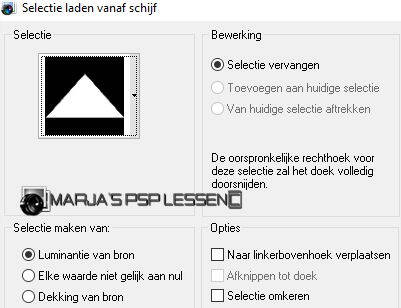
10.
Zet je voorgrond op kleur nr 3
achtergrond staat op kleur nr 2
Neem je vul emmertje en zet de dekking op 60
11.
Lagen / nieuw rasterlaag
en vul de selectie met je achtergrond
Effecten / insteekfilter / graphic plus – cross shadow, standaard
12.
Selecties / wijzigen / inkrimpen met 10
Lagen / nieuw rasterlaag
je vul emmetje is nog geactiveerd en de dekking staat nog op 60
13.
Vul de selectie met je voorgrond ( kleur nr 3)
Laat de selectie staan
14.
Effecten / insteekfilter / alien skin eye candy 5 impact – Brushed Metal
Bij het tabblad Settings
kies bij User settings op
L591 Ayana mpd©designs

15.
Effecten / rand effecten / accentueren
Effecten / 3d effecten / slagschaduw
v&h op 5
dekking 85
vervaging 5,00 zwart
16.
Niets selecteren
Lagen / samenvoegen / omlaag samenvoegen
Lagen / dupliceren
Afbeelding / spiegelen
Afbeelding / omdraaien
Lagen / samenvoegen / omlaag samenvoegen
17.
Selecties / selectie laden-opslaan / selectie laden vanaf schijf en zoek in het uitrol menu naar
L591 Sel 2 mpd©designs
Instellingen staan nog goed
18.
Lagen / nieuw rasterlaag
Vul de selectie met je achtergrond
!! De dekking van je vul emmertje staat nog op 60!!
19.
Effecten / insteekfilter / graphic plus – cross shadow, standaard
Selecties / wijzigen / inkrimpen met 10
Lagen / nieuw rasterlaag
en vul de selectie met je voorgrond ( kleur nr 3)
20.
Effecten / insteekfilter / alien skin eye candy 5 impact – Brushed Metal
Bij het tabblad Settings
kies bij User settings op
L591 Ayana mpd©designs
en klik vervolgens op ok
21.
Effecten / rand effecten / accentueren
Effecten / 3d effecten / slagschaduw
v&h op 5
dekking 85
vervaging 5,00 zwart
Niets selecteren
22.
Lagen / samenvoegen / omlaag samenvoegen
Selecties / selectie laden-opslaan / selectie laden vanaf schijf en zoek in het uitrol menu naar
L591 Sel 3 mpd©designs
Instellingen staan nog goed
23.
Lagen / nieuw rasterlaag
Neem je vul emmertje en zet de dekking terug op 100
Vul de selectie met je achtergrond
24.
Selecties / wijzigen / inkrimpen met 4
Zet je voorgrond op kleur nr 1
Vul de selectie met je voorgrond
25.
Selecties / wijzigen / inkrimpen met 10
Activeer AI Generated by mpd©designs
Bewerken / kopiëren en keer terug naar je 800 afbeelding
Bewerken / plakken als nieuwe laag
26.
Afbeelding / formaat wijzigen met 80%, geen vinkje bij formaat van alle lagen
Schuif de tube naar de selectie,
en zorg dat haar rechteroog in de selectie valt

27.
Selecties / omkeren
en druk 1x op je delete toets
Selecties / omkeren
Aanpassen / scherpte / verscherpen
Niets selecteren
28.
Effecten / 3d effecten / slagschaduw
v&h op 5
dekking 85
vervaging 5,00 zwart
29.
Activeer in je lagenpalet de laag eronder
(frame laag)
Effecten / rand effecten / accentueren
30.
Activeer de bovenste laag in je lagenpalet
Lagen / samenvoegen / omlaag samenvoegen
31.
Lagen / dupliceren
Afbeelding / spiegelen
Effecten / afbeeldingseffecten / verschuiving
horizontaal op min 357
verticaal op min 150
vinkjes bij aangepast en transparant
32.
Lagen / dupliceren
Afbeelding / spiegelen
Effecten / afbeeldingseffecten / verschuiving
horizontaal op min 357
verticaal op min 150
vinkjes bij aangepast en transparant
33.
Lagen / samenvoegen / omlaag samenvoegen
Herhaal dit nog 1x
Lagen / dupliceren
34.
Effecten / vervormingseffecten / wind
van rechts
kracht op 100
35.
Effecten / textuur effecten / lamellen
Kleur is wit

36.
Lagen / schikken / omlaag verplaatsen
Effecten / rand effecten / accentueren
Activeer de bovenste laag in je lagenpalet
37.
Effecten / insteekfilter / alien skin eye candy 5 impact – Extrude
Bij het tabblad Settings
kies bij User settings op
L591 Ayana mpd©design
en klik vervolgens op ok
38.
Activeer L591 deco by mpd©
Bewerken / kopiëren en keer terug naar je 800 afbeelding
Bewerken / plakken als nieuwe laag
39.
Effecten / afbeeldingseffecten / verschuiving
horizontaal op min 175
verticaal op 62
vinkjes bij aangepast en transparant
40.
Activeer nogmaals AI Generated by mpd©
Bewerken / kopiëren en keer terug naar je 800 afbeelding
Bewerken / plakken als nieuwe laag
41.
Afbeelding / formaat wijzigen met 85%, geen vinkje bij formaat van alle lagen
Effecten / afbeeldingseffecten / verschuiving
horizontaal op 160
verticaal op min 10
vinkjes bij aangepast en transparant
42.
Aanpassen / scherpte / verscherpen
Effecten / 3d effecten / slagschaduw
v&h op 5
dekking 85
vervaging 10,00 zwart
43.
Lagen / samenvoegen / alle lagen samenvoegen
Voorgrond staat op kleur nr 3
achtergrond op kleur nr 2
44.
Afbeelding / randen toevoegen
1 pixel voorgrond
5 pixels achtergrond
1 pixel voorgrond
45.
Selecties / alles selecteren
Afbeelding / randen toevoegen
35 pixels achtergrond
Selecties / omkeren
46.
Effecten / insteekfilter / graphic plus – cross shadow, standaard
Selecties / omkeren
47.
Effecten / 3d effecten / slagschaduw
v&h op 5
dekking 85
vervaging 10,00 zwart
Niets selecteren
48.
Afbeelding / randen toevoegen
1 pixel voorgrond
Afbeelding / formaat wijzigen en typ bij breedte 800 pixels in
vinkje bij formaat van alle lagen
49.
Activeer L591 text by mpd©
Bewerken / kopiëren en keer terug naar je 800 afbeelding
Bewerken / plakken als nieuwe laag
Plaats de test rechts onderaan
of waar jij het mooi / leuk vind
50.
Activeer L591 deco 1 by mpd©
Bewerken / kopiëren en keer terug naar je 800 afbeelding
Bewerken / plakken als nieuwe laag
Plaats de deco rechts bovenin
51.
Lagen / nieuw rasterlaag
en plaats hier je naam / watermerk op
!! Vergeet mijn waterwerk niet !!
Lagen / samenvoegen / alle lagen samenvoegen
Sla je werk op als jpeg bestand
Hiermee ben je aan het einde gekomen van deze les.
Ik hoop dat je het een leuke/mooie les vond.
Wil je jouw uitwerking op mijn site?
Dat kan! Stuur mij een e-mailtje en ik zal hem plaatsen voor je
Bedankt voor het maken van mijn les
Extra voorbeeld gemaakt door Greet P

Extra voorbeeld gemaakt door Evanescencetraductions






